N间EIP通信测试.docx
《N间EIP通信测试.docx》由会员分享,可在线阅读,更多相关《N间EIP通信测试.docx(15页珍藏版)》请在冰点文库上搜索。
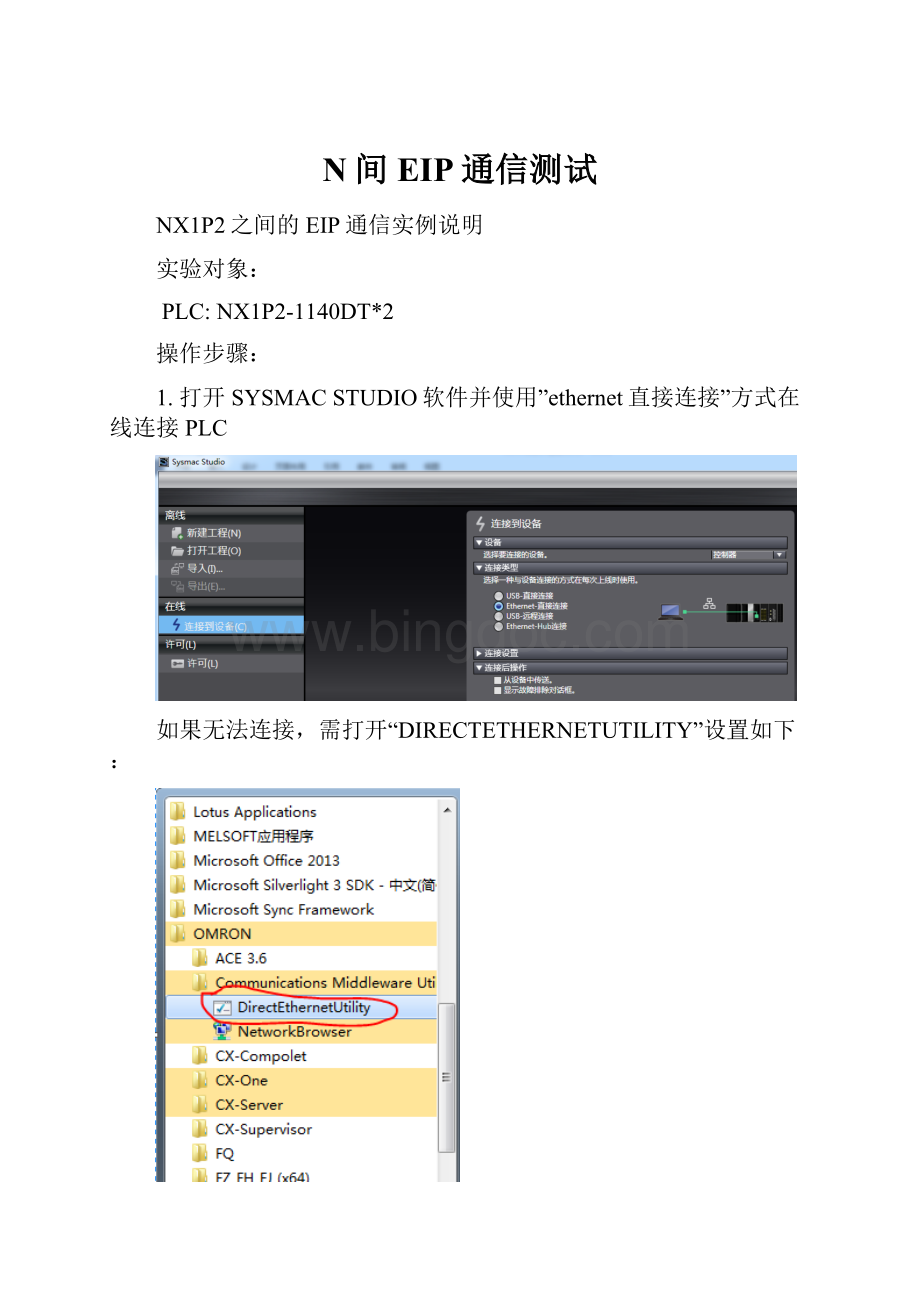
N间EIP通信测试
NX1P2之间的EIP通信实例说明
实验对象:
PLC:
NX1P2-1140DT*2
操作步骤:
1.打开SYSMACSTUDIO软件并使用”ethernet直接连接”方式在线连接PLC
如果无法连接,需打开“DIRECTETHERNETUTILITY”设置如下:
IP地址可以自定义。
2.分别对两台PLC设置IP地址并下载到PLC
3.使用“Ethernet-HUB连接”方式连接PLC,红色框中,设置所要连接的PLC地址
4.在全局变量中添加需要进行通讯的变量并下载,具体设置如下图,两台PLC都进行同样的设置
其中,在红色框中的“网络公开”,根据通讯要求分别设置“输入”或者“输出”
5.导出所创建的变量,进行EIP网络配置,步骤如下
两台PLC的全局变量都需要导出
6.打开“networkconfigurator”工具进行EIP网络配置
在“OPTION”中选择“ETHERNETI/F”
选择红色框中的按钮,与PLC在线.
选择电脑有线网卡,按OK
点OK
点OK
选中红框中按钮,上载网络设置。
弹出对话框中全部点是
上载完成时,显示网络中的所连接的PLC
双击其中一个PLC,弹出上面的对话框,选择“TAGSET”-“TO/FROMFILE”-“IMPORTFROMFILE”把前面从PLC导出的变量倒进来。
弹出以下对话框,全部选“是”
倒进来的变量如下显示
另外一台PLC也做同样的操作。
7.EIP数据链接配置
双击其中一台PLC,弹出以下方框,选中蓝色区域的PLC,点击红色框中按钮
点击“NEW”弹出以下对话框
在红色框中,选中两台PLC需要进行通讯的数据,一边为输入,一边为输出,两边的数据大小必须一样,上图中都是“20BYTE”。
点击“REGIST”,完成设置,另外一台也进行同样的设置。
最后把网络配置下载到PLC中
点击上图红框中的按钮进行下载
选中红框中的按钮,开始下载。
8.把两台PLC都设置成运行状态,在线测试数据是否通讯成功
通讯成功